Märkus.: Soovime pakkuda teie keeles kõige ajakohasemat spikrisisu niipea kui võimalik. See leht on tõlgitud automaatselt ja sellel võib leiduda grammatikavigu või ebatäpsusi. Tahame, et sellest sisust oleks teile abi. Palun märkige selle lehe allservas, kas sellest teabest oli teile kasu või mitte. Soovi korral saab ingliskeelset artiklit lugeda siit.
Kui soovite, et kasutajad saaksid sisestada teavet tabeli, saate lisada oma Microsoft Office InfoPathi vormimalliks korduvaks tabeliks. Korduva tabeli kuvatakse enamasti ühe rea vaikimisi. Vorm, mis on teie vormimallil põhinevaid täitmisel kasutajate lisamiseks lisaridade tabelisse, kui nad neid vajate. Kui teie vormimall sisaldab andmeühendus välise andmeallikaga, nt andmebaasi, saate korduva tabeli automaatselt vormil kuvada mitu kirjet.
Selle artikli teemad
Millal kasutada korduvaks tabeliks
Kui soovite, kasutage korduva tabeli.
-
Kasutajad saavad sisestada andmed liigendatud, tabeli vormindamine.
-
Kogub kirjeid, arvandmeid ja muud tüüpi andmeid, mis on kõige paremini tabelis kuvatud.
-
Vormimalli ruumi kokkuhoidmiseks, kuvades nii palju ridu kui sisaldada tegelikke andmeid.
-
Saate kuvada või vormimalli andmebaasi, veebiteenuse või muust andmeallikast tabeli kirjetega töötamiseks.
Järgmisel pildil kasutatakse korduva tabeli rea üksusi koguda kuluaruande.
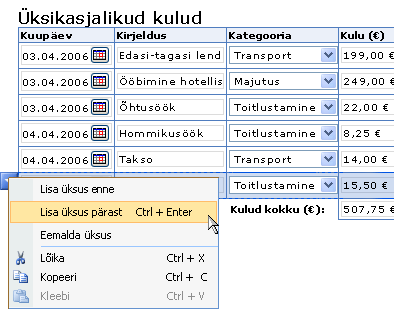
Korduva tabeli koosneb kolmest osast:
-
Päiserida Korduva tabeli lisamisel uue tühja vormimalli päiserida kuvatakse vaikimisi. Veerupäiste kasutate tavaliselt päiserida. Kui te ei vaja veerupäised, tühjendage ruut kaasa päiseKorduva tabeli atribuutide dialoogiboksis.
-
Andmerea Andmete rida on rida, mille saate "korda" nii mitu korda vajaduse vormi. Vormimalli kujundaja, mis kuvatakse ainult ühe rea kujundusrežiim , kui korduva tabeli lisamine. Isik, kes täidab vormi, mis põhineb vormimalli, kuid, saate lisada mitu rida vormi, vajutades klahvikombinatsiooni CTRL + ENTER, klõpsake kiirmenüü käsku käskude abil või, klõpsates nuppu Lisa üksus tabeli viimase rea all.
-
Jaluserida Saate jaluse rea lisamiseks, tekstiväljad või avaldis ruudud, mille veerus olevate väärtuste summeerimine. Korduva tabeli jalus rida ei kuvata vaikimisi. Jaluse rea sisselülitamiseks ruut kaasa jaluseKorduva tabeli atribuutide dialoogiboksis.
Seostuvad juhtelemendid
InfoPath sisaldab ka muid juhtelemente, mis sarnanevad korduvad tabelid, kuid mis erinevad otstarvet. Otsustada, milline neist juhtelementidest sobib kõige paremini teie vormimallil, vaadake järgmisest loendist:
Korduv jaotis Vormi mitu korda (nt kirje andmebaasis) vähem struktureeritud jaotis, mida kasutajad saavad lisada loomiseks kasutage märkimine korduvas jaotises korduva tabeli asemel.
Horisontaalse korduva tabeli Kui soovite, et kasutajad saaksid eest veergude lisamiseks tabeli eest ridade asemel, saate kasutada horisontaalse korduva tabeli tavalise korduva tabeli asemel.
Kasutusvõimalused
Kiirklahv menüü nupp kuvatakse iga kord, kui kasutajad saavad kursori korduva tabeli rea. Kasutajate käskude lisamise või eemaldamise rea kohta kiirmenüü kuvamiseks nuppu.
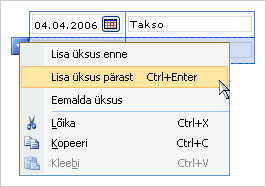
Kasutajad saavad ka lisada uue rea, klõpsates vormil korduva tabeli all kuvatavat teksti Lisa üksus . Saate kohandada või eemaldada see tekst vormimalli kujundamisel.
<link xlink:href="76e8c8b5-b8b4-49eb-a7d5-a472e742366c#__top">Lehe algusesse</link>
Korduva tabeli lisamine
Korduva tabeli lisamine veidi erineb, sõltuvalt sellest, kas olete uus, tühi vormimalli või vormimalli kujunduse aluseks andmebaasi või muu välise andmeallika.
Järgmisel joonisel kujutatud korduva tabeli kujundamise režiimis.
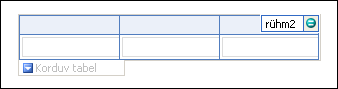
Juhtelemendid võivad olla seotud või sidumata. Kui juhtelement on seotud, on see ühendatud andmeallikas oleva välja või rühmaga nii, et juhtelementi sisestatud andmed salvestatakse aluseks oleval vormil (XML-failis). Kui juhtelement on sidumata, ei ole see välja või rühmaga ühendatud ja juhtelementi sisestatud andmeid ei salvestata. Kui valite juhtelemendi või viite kursori juhtelemendile, kuvatakse juhtelemendi paremas ülanurgas tekst ja sidumisikoon. Tekst viitab rühmale või väljale, millega juhtelement on andmeallikas seotud. Ikoon näitab, kas juhtelement on rühma või väljaga õigesti seotud. Kui sidumine on õige, kuvatakse roheline ikoon. Kui sidumisega on probleeme, kuvatakse selle asemel sinine või punane ikoon.
Vormimalli andmeallikas koosneb väljad ja rühmadest, mis kuvatakse tööpaanil Andmeallikas hierarhilise vaate. Korduva tabeli on tavaliselt seotud korduv rühmade vormimalli andmeallika, kuigi ta saab siduda ka korduvate väljade.
Järgmises näites on Loetletud kulud tabeli vormil seotud üksuse korduva rühma tööpaanil Andmeallikas . Tabelis on tekstivälja juhtelementide – kuupäev, Kirjeldus, kategooriaja maksumus – on seotud väljadega, mis on osa üksuse korduv rühm.
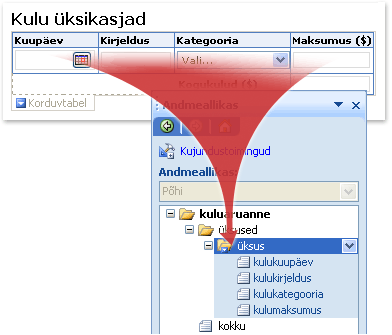
Uus, tühi vormimalli korduva tabeli lisamine
Kui kujundate uut, tühja vormimalli, on tööpaanil Juhtelemendid olev märkeruut Loo andmeallikas automaatselt vaikimis valitud. See lubab InfoPathil luua andmeallikas automaatselt välju ja rühmi samal ajal, kui lisate vormimallile juhtelemente. Neid välju ja rühmi tähistavad tööpaanil Andmeallikas olevad kausta- ja failiikoonid.
-
Viige kursor vormimallis kohta, kuhu soovite juhtelemendi lisada.
-
Kui tööpaan Juhtelemendid pole nähtav, siis klõpsake menüüs Lisa valikut Veel juhtelemente või vajutage klahvikombinatsiooni ALT+I, C.
-
Klõpsake jaotises juhtelementide lisamineväärtust Korduv tabel.
-
Sisestage väljale veergude arv tabelis peaks olema veergude arv.
-
Korduva tabeli luuakse iga veeru tekstiväljale. Teisendamiseks tekstivälja juhtelemendi mõnda muud tüüpi, Paremklõpsake tekstivälja, osutage kiirmenüü käsule Muuda ja seejärel klõpsake juhtelementi, kus soovite.
Olemasoleva andmeallika põhjal vormimalli korduva tabeli lisamine
Kui te kujundust vormimalli olemasoleva laiendatav märgistuskeel (XML) faili, andmebaasi või veebiteenuse, InfoPathi saab väljade ja rühmade tööpaanil Andmeallika olemasoleva andmeallika põhjal. Selle stsenaariumi korral saate lisada korduva tabeli, klõpsates ja lohistades korduva rühma tööpaanilt Andmeallikas vormimallile või sisestate korduva tabeli tööpaanil juhtelemendid järgides järgmisi juhiseid.
-
Viige kursor vormimallis kohta, kuhu soovite juhtelemendi lisada.
-
Kui tööpaan Juhtelemendid pole nähtav, siis klõpsake menüüs Lisa valikut Veel juhtelemente või vajutage klahvikombinatsiooni ALT+I, C.
-
Klõpsake jaotises juhtelementide lisamineväärtust Korduv tabel.
-
Korduv tabel Köitmine viisardi esimesel lehel nuppu andmeallika loendist soovitud andmeallikas ja klõpsake korduva rühma

Näpunäide.: Uue korduva rühma loomiseks paremklõpsake rühma, kuhu soovite korduva rühma lisada, klõpsake kiirmenüü käsku Lisa ja seejärel Määrake dialoogiboksis välja või rühma lisamine korduva rühma atribuudid.
-
Klõpsake nuppu Edasi.
-
Korduv tabel sidumine viisardi teisel lehel Topeltklõpsake välju andmete sidumine loend, mida soovite tabeli veergude lisamine.
Näpunäide.: Andmetega sidumine loendis uue välja loomiseks paremklõpsake rühma, kuhu korduv tabel on seotud, klõpsake kiirmenüü käsku Lisa ja seejärel Määrake dialoogiboksis välja või rühma lisamine välja atribuudid.
-
Veergude järjestuse muutmiseks valige veerg tabelis veerud loendis ja seejärel klõpsake nuppu Nihuta üles või Nihuta alla.
Paigutuse näpunäited
Järgmised näpunäited aitavad täpsemalt määratleda ilmet, suurust ja muude aspektide juhtelemendid korduva tabeli sees.
-
Mitme teksti suuruse muutmine ruudud korraga, valige tekstiväljad, mille suurust soovite muuta, klõpsake menüü Vorming käsku Atribuudidja seejärel tehke vajalikud muudatused vahekaardil suurus .
-
Suuruse vormimallil pikkus eeldatavat kasutajatele Tippige väljadele teksti mahutamiseks tekstiväljade.
-
Äärise või korduva tabeli, valige juhtelementide värvi muutmiseks klõpsake nuppu Äärised ja varjustustekstiväljad, mida soovite muuta, klõpsake menüü Vorming , vahekaarti äärised ja tehke soovitud muudatused.
-
Korduva tabeli sees tekstiväljal kuvatavat teksti kohandada, kasutage tööriistariba Vorming väljadel Font ja Fondi suurus . Font ja fondi suurus kõigi tekstiväljade vormimalli korraga muutmiseks valige tekstiväli, mis sisaldab vorming ja seejärel käsku Rakenda Font tekstivälja juhtelementide kõigi menüü Vorming .
-
Tekstiväljade on näha tegelikku teksti kuvamiseks klõpsake menüü VaadeNäidisandmeid . See aitab teil saada tunnet, mis vorm, mis on teie vormimallil põhinevaid näevad kasutajad täita.










